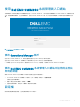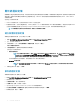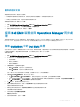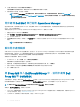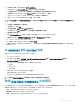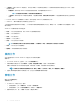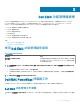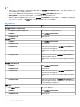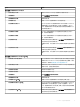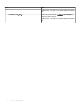Users Guide
刪除認證設定檔
要刪除認證設定檔時,請考慮下列事項:
• 若要刪除裝置探索用的認證設定檔,先刪除已探索到的裝置資訊,然後刪除認證設定檔。
• 如果正於更新來源中使用,則您無法刪除該認證設定檔。
若要刪除認證設定檔,請執行以下步驟:
1 啟動 Dell EMC OpenManage Integrations 檢視下的 OpenManage Integration 儀表板。
2 登入 Dell EMC OMIMSSC。移至設定檔和組態 > 認證設定檔。
3 選取您要刪除的認證設定檔,然後按一下刪除。
探索 Dell EMC 裝置並與 Operations Manager 同步處
理
探索是新增支援的 Dell EMC 裝置的程序,這些裝置包含 Dell EMC PowerEdge 伺服器、Dell EMC 機箱和 OMIMSSC 中的 Dell EMC
Network Switch,而且使用 Operations Manager 同步處理可讓您從 Operations Manager 新增裝置至 OMIMSSC。
探索 OMIMSSC 中的 Dell EMC 裝置
您可以使用 IP 位址或 IP 範圍手動探索 Dell EMC 裝置。若要探索裝置,請提供裝置 IP 位址與要探索裝置的裝置類型認證。當您使用
IP 範圍探索裝置時,請包括開始和結束範圍,(在子網路內) 指定一個 IP (IPv4) 範圍。
若要探索裝置:
1 選取 Dell EMC OpenManage Integrations 檢視下的 OpenManage Integration 儀表板。
2 在 OMIMSSC 中,移至監視並選取下列您要探索的任何裝置:
• 伺服器檢視。
• 模組化系統檢視。
• 網路交換器檢視。
3 在探索頁面中,選擇需要的選項:
• 使用 IP 位址探索 - 可使用 IP 位址探索裝置。
• 使用 IP 範圍探索 - 可探索 IP 範圍內所有裝置。
您在一個工作中可以探索最多 250 個裝置,且連續工作可以一小時為間隔觸發。
4 在使用 IP 位址或 IP 範圍探索,執行下列任一動作:
• 在 IP 位址開始範圍和 IP 位址結束範圍中,提供您要包括的 IP 位址範圍,也就是開始與結束範圍。
• 在 IP 位址開始範圍和 IP 位址結束範圍中,提供您要排除的範圍。如果您想排除某個 IP 位址範圍,請選擇啟用排除範圍,並
在 IP 位址開始範圍和 IP 位址結束範圍中提供要排除的範圍。
5 在 IP 位址中,提供要探索的裝置 IP 位址。
6 選取裝置類型認證設定檔,或按一下建立新項目以建立裝置類型認證設定檔。
所選設定檔會套用到所有裝置。
7 若要建立新的認證設定檔,請選擇建立新項目以建立裝置類型認證設定檔。
此時會顯示認證設定檔頁面。
8 在認證類型中選擇裝置認證設定檔。
認證欄位即會啟用。
9 提供認證詳細資料,並按一下完成。
Dell EMC OMIMSSC 13